
- •1.Встраивание объектов в документ
- •1.1Ole - технология
- •1 Способ внедрения объекта
- •2 Способ внедрения объекта
- •1 Способ связывания объекта
- •2 Способ связывания объекта
- •1.2Программа Microsoft Equation 3.0
- •1.3Программа Диаграмма Microsoft Graph
- •1.4Программа Надстройка организационных диаграмм для приложений Microsoft Office
- •1.5Программа Точечный рисунок
- •2.Формулы в Word 2007
- •3.Создание формы документа
- •4.Вставка декоративного текста в документ
- •5.Рисование блок-схем алгоритма
- •6.Создание рисунков SmartArt
- •7. Задание к лабораторной работе
- •Контрольные вопросы
- •Приложение 1
- •Приложение 2
- •Приложение 3
1.2Программа Microsoft Equation 3.0
MS Equation - программа создания математических формул, применения стилей и шрифтов в формулах, изменения размеров элементов формул.
При
запуске программы Equation
на экране появляется рамка с мерцающим
курсором для ввода информации и панель
инструментов с двумя рядами шаблонов
для выбора математических знаков, букв,
символов (Рис.8).
![]()
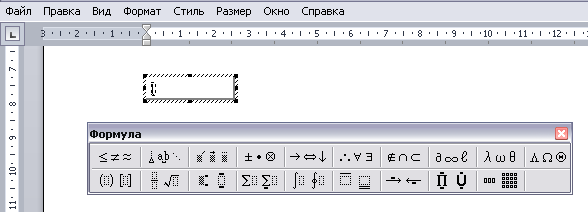
Рис.8. Программа MS Equation
Некоторые математические знаки (например, сумма, интеграл) могут иметь одно или несколько полей для ввода дополнительной информации (например, начальный и конечный пределы). При создании формул размер шрифта, интервалы и форматы автоматически регулируются для сохранения соответствия математических типов. Форматирование формул можно изменять. Можно вкладывать шаблоны друг в друга. Формулы можно редактировать по общим правилам, т.е. выделить необходимые символы, удалить, вставить новые и т.д.
Рассмотрим меню программы Equation.
Меню Вид кроме отображения панели инструментов задает масштаб изображения формул на экране.
Меню Формат задает интервал - расстояние между строками, столбцами, высоту индексов и выравнивание формул по левому, правому краю, по центру, по знакам «=» и разделитель дробной части «,».
Меню Стиль задает стиль вводимой информации:
Математический (по умолчанию) - имеет специальный алгоритм для обработки формул: при вводе математических функций используется стиль Функция, при вводе букв - стиль Переменная.
Текст - для ввода текста в формулы.
Функция - для написания аббревиатур математических функций.
Переменная - для ввода переменных и констант.
Греческий - для ввода греческих букв (шрифт Symbol).
Матрица-вектор - для ввода символов матриц и векторов.
Символ - для ввода математических операторов.
Меню Размер задает размер символов и индексов в формуле, которые можно изменять по команде Размер - Определить.
Различают обычный (вводимый с клавиатуры), по умолчанию 12 пт, крупный индекс – 7 пт, мелкий индекс – 5 пт, крупный символ – 18 пт, мелкий символ – 12 пт. На рис.9 соответствующие символы и индексы указаны.
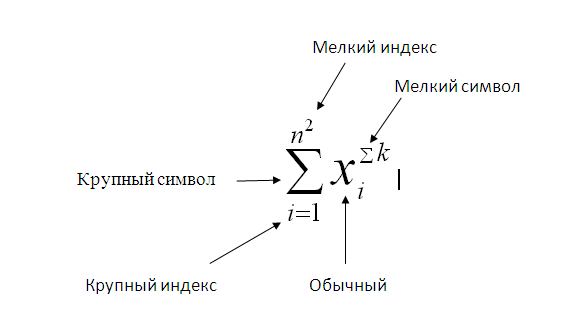
Рис. 9. Символы и индексы в программе Equation
Для примера рассмотрим ввод формулы:

Необходимо запустить программу Equation. В появившемся окне с клавиатуры набираем «y=x». Далее из панели инструментов выбираем шаблон Верхнего индекса, вводим «2», переводим курсор на обычный символ, ставим знак умножения, выбираем шаблон Дроби и в числителе шаблон Радикала, с помощью шаблона Греческие буквы вводим символ «π», в знаменателе выбираем шаблон Суммы с двумя пределами, в нижнем пределе с клавиатуры набираем «i=1», в верхнем - знак бесконечности из шаблона Разных символов. Далее после символа суммы с клавиатуры набираем обычный символ «х» и из шаблона Нижнего индекса «i». Щелчком мыши вне окна Equation информация переносится в документ Word.
1.3Программа Диаграмма Microsoft Graph
MS Graph - программа построения и форматирования диаграмм по заданной числовой таблице, созданной в документе Word.
Перед вызовом программы Graph необходимо маркировать (выделить) числовые данные в таблице, иначе на экране отображается встроенный пример диаграммы (Рис.10)
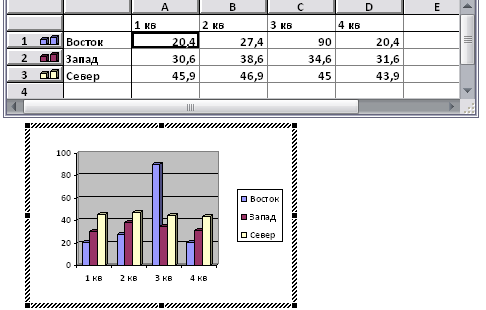
Рис.10. Встраивание диаграммы
MS Graph показывает диаграмму и таблицу, содержащую связанные с ней данные. Исходный тип диаграммы – гистограмма.
В меню имеется раздел «Диаграмма» с командами:
Тип диаграммы
Параметры диаграммы
Командой Тип диаграммы можно изменить ее тип и вид. Командой Параметры диаграммы изменяются заголовок, легенда, подписи данных, осей координат.
